怎么重置电脑系统win10 如何重置电脑并重新安装win10系统
怎么重置电脑系统win10,在使用电脑一段时间后,我们可能会遇到各种问题,例如系统运行缓慢、软件出现故障等,这时重置电脑系统可能是一个解决问题的有效方法。而对于Windows 10系统的用户来说,重置电脑并重新安装Win10系统也是一种常见的操作。通过重置我们可以清除电脑上的个人文件和应用程序,并将系统恢复到出厂设置,从而解决一些难以解决的问题。今天我们就来了解一下如何重置电脑系统并重新安装Win10系统。
方法如下:
1.进入【选择一个选项】页面
(1)在按住 Shift键的情况下,点击重启。电脑启动后自动选择一个选项页面
(2)重启或开机,在Windows 启动前,按重启或电源按钮连续强制重启 3 次,即可进入选择一个选项页面
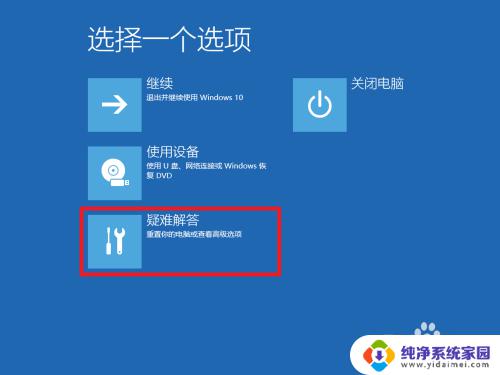
2.随后,点击【疑难问答】后,即可看见【重置此电脑】选项
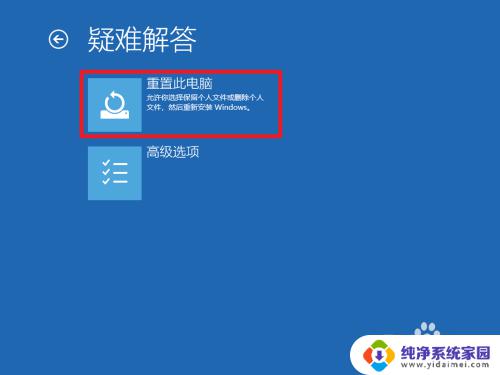
3.点击【重置此电脑】后,即可进入选择页面。选项如下:
【保留我的文件】是指删除电脑所有的应用以及设置,但是会保留系统盘中的个人文件!
【删除所有的内容】是指将电脑中所有的个人文件、设置和应用,全部删除!
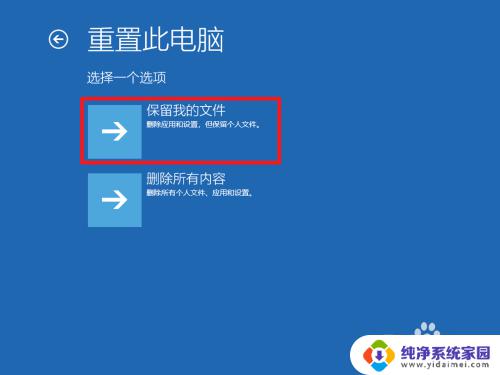
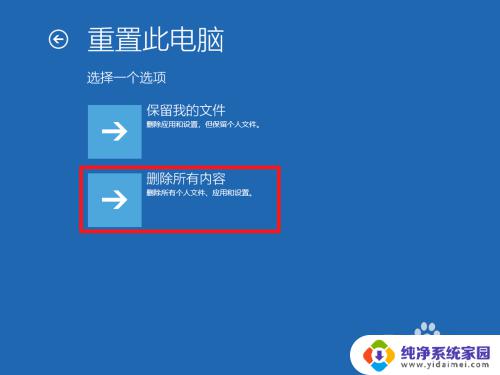
4.点击【删除所有内容】之后,会出现以下两个选项:
【仅删除我的文件】是指直接对安装系统的盘进行重置,即使之前曾经分区,也会重新恢复。
【完全清理驱动器】是指将所有的盘都进行格式化,包括系统盘!同样的,一些相关的设置,比如分区、注册表等等操作,都将被全部抹除,最后得到一个非常干净的系统!!!
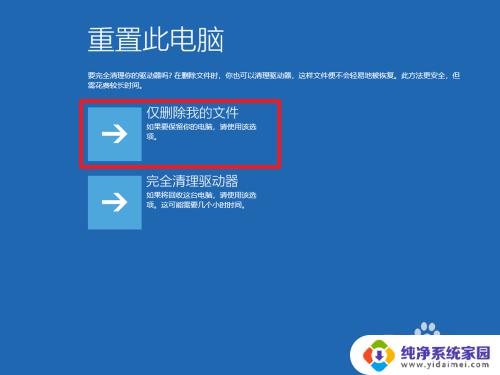
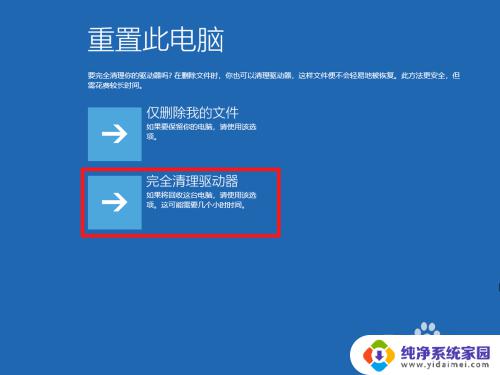
5.注意:【完全清理驱动器】选项请慎重选择,假如你没有需要保留的资料等,可以选择这个选项。另外,系统盘一般是指C盘。
以上就是重置win10电脑系统的全部内容,如果你遇到了这种情况,可以按照小编的方法进行解决,希望这篇文章能够帮助到你。
怎么重置电脑系统win10 如何重置电脑并重新安装win10系统相关教程
- win7如何重装win10系统 Win7系统如何重新安装为Win10系统
- 怎样重新装电脑系统win7 怎样重装电脑win7系统(完全重装)
- 电脑系统没有安装好,请重新运行安装程序 电脑重新装系统时系统安装不完整怎么办
- 戴尔电脑重新安装系统 戴尔电脑重装系统教程视频
- 电脑没有网络可以重新装系统吗 电脑如何在没有网络的情况下重新安装win10系统
- 没网络可以重装系统吗 电脑没有网络怎么重新安装系统
- 重新装电脑系统怎么装?教你快速完成电脑系统重装
- win10重置电脑软件怎么恢复 Win10系统重置电脑后如何恢复以前安装的软件
- 电脑win10系统重装网站 Windows10官网系统如何重装
- 电脑系统重装是重装c盘吗 win10如何格式化c盘重装
- win10怎么制作pe启动盘 如何制作win10PE启动盘
- win2012设置虚拟机 VMware虚拟机装系统教程
- win7安装系统后安装软件乱码蓝屏 win7系统安装软件中文乱码怎么办
- hp打印机扫描怎么安装 惠普打印机怎么连接电脑安装扫描软件
- 如何将win10安装win7 Win10下如何安装Win7双系统步骤
- 电脑上安装打印机驱动怎么安装 打印机驱动程序安装步骤